Verwenden der Warteschlangen-App für Microsoft Teams
Die Warteschlangen-App ist eine native Teams-Benutzeroberfläche, die die Kundenbindungsfunktionen Ihrer organization erweitert. Diese Lösung für die zusammenarbeitsorientierte Anrufverarbeitung ermöglicht es Teammitgliedern, Kundenanrufe und Teamleads zu verwalten, um Warteschlangen zu verwalten, auf Berichte zuzugreifen und Daten zu analysieren. Sie können die App an die linke Seite von Teams anheften, um den Zugriff zu erleichtern.
Beginnend mit dem Anzeigen von Anrufen in der Anrufwarteschleife kann Ihr Team die Warteschlangen-App verwenden, um eingehende Anrufe zu verarbeiten, unabhängig davon, ob es sich um PSTN- oder VOIP-Anrufe handelt. Sie können ausgehende Anrufe im Namen der Anrufwarteschleifen oder automatischen Telefonzentralen tätigen, denen Sie zugewiesen sind. Sie können Ihre Anrufwarteschleifenmetriken überprüfen und nahtlos mit Leads oder Kollegen innerhalb des Arbeitsablaufs zusammenarbeiten. Abhängig von Ihren Berechtigungen können Sie Anrufwarteschleifen und automatische Telefonzentralen in Echtzeit überwachen, Ihre Teammitglieder abonnieren oder deaktivieren, Leistungsberichte generieren und die Anrufwarteschleifen und automatischen Telefonzentralen konfigurieren.
Hinweis: Die Warteschlangen-App befindet sich derzeit in der privaten Vorschau. Sobald es allgemein verfügbar ist, wird es in Teams Premium enthalten, einer Add-On-Lizenz, die zusätzliche Features bietet, um Teams-Besprechungen personalisierter, intelligenter und sicherer zu machen. Wenden Sie sich an Ihren IT-Administrator, wenn Sie Microsoft Teams Premium nutzen möchten.
Starten Sie die App.
Nachdem Sie von Ihrem IT-Administrator autorisiert wurden, kann die Warteschlangen-App verwendet werden.
-
Wählen Sie auf der linken Seite des Teams-Fensters weitere Apps

-
Suchen Sie die Warteschlangen-App.
-
Sie können die App an die Leiste anheften, indem Sie mit der rechten Maustaste darauf klicken und Anheften auswählen.
Anzeigen der Anrufwarteschleife
Je nachdem, wie Ihre organization strukturiert ist, können Sie mehrere Anrufwarteschleifen verwenden, für die Sie sich anmelden können. In der Warteschlangen-App können Sie die verfügbaren Warteschlangen sehen, die am oberen Rand des Fensters hinzugefügt werden können.
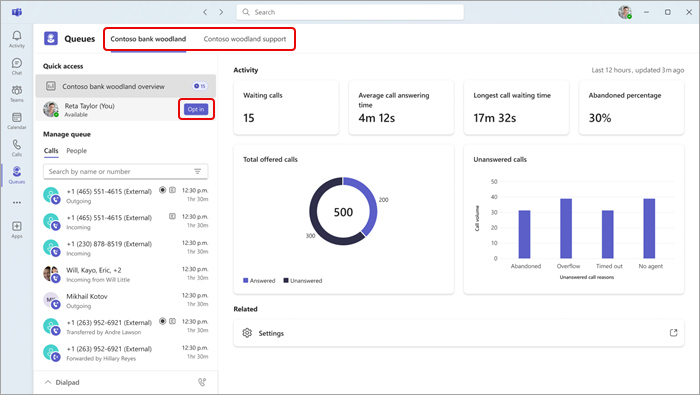
-
Wählen Sie die Warteschlange aus, für die Sie sich anmelden möchten.
-
Klicken Sie auf Anmelden.
Nachdem Sie sich angemeldet haben, erhalten Sie Anrufe aus dieser Warteschlange. Kehren Sie zum Abmelden zur gleichen Schaltfläche zurück, und wählen Sie Abmelden aus. Dadurch werden Sie aus der Liste der angemeldeten Teammitglieder entfernt, und Sie erhalten keine Anrufe mehr.
Darüber hinaus können Teamleiter ihre Teammitglieder direkt abonnieren oder abmelden. Zeigen Sie auf ihren Namen, und die Schaltfläche Opt in/Opt out wird angezeigt.
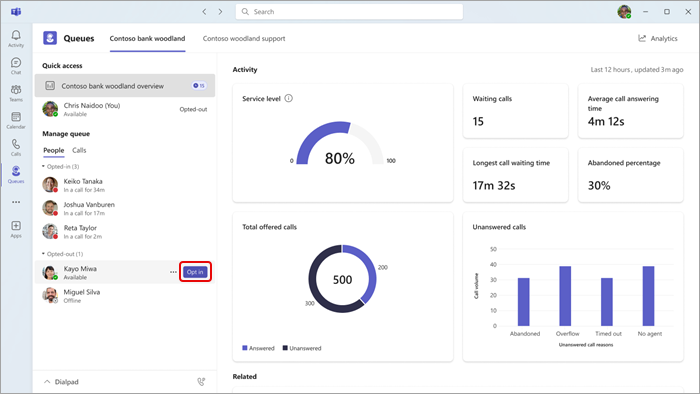
Hinweis: Wenn anwesenheitsbasiertes Routing in den Anrufeinstellungen aktiviert ist, müssen Teammitglieder sowohl angemeldet sein als auch ihre status auf Verfügbar festgelegt sein, um Anrufe empfangen zu können.
Interagieren mit Ihrem Team
Ihre Teamkollegen werden nach ihren status zum Abmelden/Abmelden gruppiert. Um eine Nachricht zu senden oder einen Anruf zu initiieren, wählen Sie einfach ein Teammitglied aus dem Menü aus.
-
Wählen Sie unter Manage queue (M anage-Warteschlange) die Option Personen aus.
-
Klicken Sie auf den Namen der Person, mit der Sie interagieren möchten. Wenn Sie ein Teammitglied auf diese Weise anrufen, können Sie auswählen, welche Telefonnummer der ausgehende Anruf verwendet.
Verwenden des Dialpads
Wählen Sie in der unteren linken Ecke des Fensters Dialpad aus, um die Ansicht zu erweitern. Von dort aus können Sie ausgehende Anrufe tätigen.
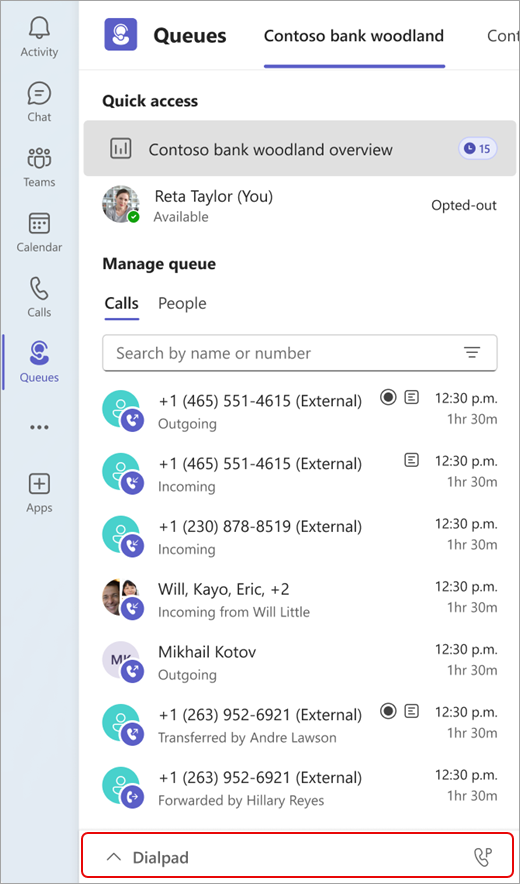
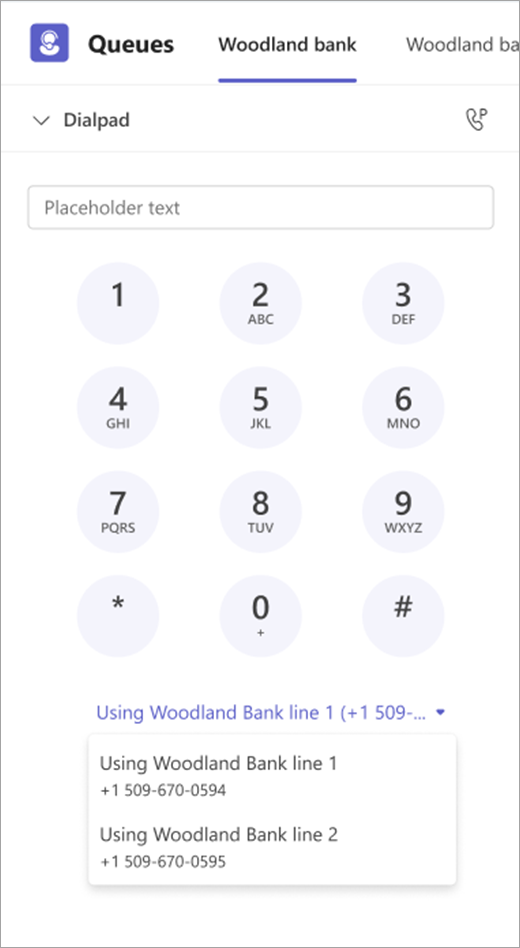
Wenn Ihr organization mehrere ausgehende Nummern zur Auswahl hat, wird über der Schaltfläche Anrufen eine Dropdownliste angezeigt, mit der Sie auswählen können, mit welcher Nummer Sie ausgehende Anrufe tätigen möchten.
Anzeigen des Anrufverlaufs
Um vergangene Anrufe anzuzeigen, einschließlich Anrufe oder Voicemails, die Sie möglicherweise verpasst haben, wählen Sie Unter Warteschlange verwaltendie Option Anrufe aus.
Sie können einen beliebigen Anruf in Ihrem Verlauf auswählen, um ausführlichere Informationen anzuzeigen, und diese Nummer mit der Nummer, die Ihrer Anrufwarteschleife zugeordnet ist, zurückrufen.
Derzeit umfasst der Anrufverlauf die vergangenen Anrufe, die Sie angenommen haben, oder Anrufe, die Sie verpasst haben, die über eine Voicemail verfügen.
Anzeigen von Echtzeitstatistiken
Wenn Sie von Ihrem IT-Administrator autorisiert wurden, können Sie Echtzeitstatistiken für Ihre Anrufwarteschleife anzeigen, z. B. die Gesamtanzahl der Anrufe in der Warteschlange, die durchschnittliche Anrufzeit und die längste Wartezeit. Die verfügbaren Statistiken basieren auf Ihren Administratoreinstellungen, und in Zukunft werden möglicherweise neue Metriken verfügbar sein.
Es gibt zwei Möglichkeiten, Ihre Analyse-Dashboard zu finden.
Wenn Sie eine Warteschlange ausgewählt haben, sehen Sie oben unter Schnellzugriff links im Teams-Fenster eine Übersicht für diese Warteschlange.
Zweitens, um eine breitere Palette von Analysen für alle Ihre Warteschlangen, Ihre Teammitglieder und Ihre automatischen Telefonzentralen anzuzeigen:
-
Wählen Sie in der oberen rechten Ecke des Fensters Analytics aus.
-
Wählen Sie in den Dropdownlisten die Warteschlange, die automatische Telefonzentrale oder das Teammitglied aus, für die Sie die Analysen anzeigen möchten.
Verwandte Themen
Verwalten der Einstellungen für Die Anrufwarteschleife und automatische Telefonzentrale










